STM32实战 2 | STM32CubeMX及HAL库点亮LED
一、安装Java环境
-
STM32CubeMX是在
Java环境下运行的,所以这里我们先在电脑安装Java环境。
JDK即Java Develop Kit,广泛使用的版本是JDK 8
官方网站链接:https://www.oracle.com/java/technologies/downloads/

-
下载之后运行安装包,一路next即可完成安装,建议安装到
C盘默认路径。 -
配置环境变量(重点)
首先配置JAVA_HOME环境变量:

然后再将JAVA_HOME配置到Path环境变量中:

检查是否配置成功:(cmd:java -version)

二、安装STM32CubeMX
1.STM32CubeMX官网链接:https://www.st.com/en/development-tools/stm32cubemx.html
2.选择对应平台的安装包下载,这里我选择Windows平台:

解压后双击exe文件运行安装程序
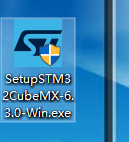
安装步骤:



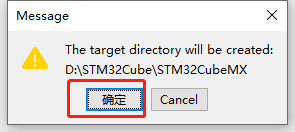


安装完成:

三、获取且安装STM32Cube MCU Packages
- 方式1:在线安装
打开STM32CubeMX后,选择Help->Manage embedded software packages选项:

选择列表中需要的MCU Packages,这里我使用的STM32G070-Nucleo-64开发板,故选择STM32G0系列,点击Install Now进行安装:



- 方式2:离线安装(ST官网下载对应的MCU Packages):
在STM32Cube Ecosystem官网的列表中找到需要的型号,点击名字即可跳转到对应型号的资源页面->找到Packages->Get Software有GitHub和压缩包(zip)两种获取方式


压缩包不要解压,打开STM32CubeMX->Package Manager,导入对应的压缩包(zip)

四、点亮LED
1. 准备事项
硬件:
这里我准备的是ST意法官方STM32G070的开发板(STM32G070-Nucleo-64)
软件:
- STM32CubeMX
- 芯片对应的Package
- Keil-MDK
2.生成MDK初始工程(HAL库)
1.MCU选择器:


2.配置时钟源(系统的“脉搏”)
- 选用外部高速时钟(HSE:外接晶振通过PLL倍频到高速),需要在
System Core配置RCC - 选用默认的内部时钟(HSI:无需外部晶振的内部时钟),可以略过这步
这里我使用外部时钟:

关于时钟源的讲解:
①LSI 是低速内部时钟,RC 振荡器,频率为 32kHz 左右。供独立看门狗和自动唤醒单元使用。
②LSE 是低速外部时钟,接频率为 32.768kHz 的石英晶体。这个主要是 RTC 的时钟源。
③HSE是高速外部时钟,可接石英/陶瓷谐振器,或者接外部时钟源,频率范围为 4MHz~26MHz。当使用有源晶振时,时钟从 OSC_IN 引脚进入,OSC_OUT 引脚悬空,当选用无源晶振时,时钟从 OSC_IN 和 OSC_OUT进入,并且要配谐振电容。HSE 我们使用 8M的无源晶振。如果我们使用 HSE或者 HSE经过 PLL倍频之后的时钟作为系统时钟 SYSCLK。野火和正点原子的F429开发板接的是 25M 的晶振。安富莱的开发板是8M外接晶振。HSE 也可以直接做为系统时钟或者 PLL 输入。
④HSI 是高速内部时钟,RC 振荡器,频率为 16MHz。可以直接作为系统时钟或者用作 PLL输入。
⑤PLL 为锁相环倍频输出。STM32F4 有三个 PLL:主 PLL(PLL)由 HSE 或者 HSI 提供时钟信号,并具有两个不同的输出时钟。另外两个 PLL(PLLI2S)和 PLL(PLLSAI)用于生成精确时钟,在 I2S 和 SAI1 上实现高品质音频性能。很少用先不看
3.配置LED的GPIO引脚
查找开发板相关资料:
意法开发板资料名称检索法:型号(Nucleo)+MCU型号

查找LED相关部分:用户LED对应引脚为PA5

所以我们配置PA5引脚:

4.配置时钟树
STM32G070最高主频:64M
STM32CubeMX可以通过图形化界面直接配置PLL,使HCLK = 64MHz即可

时钟树配置原理:
主 PLL 时钟的时钟源要先经过一个分频系数为 M 的分频器,然后经过倍频系数为 N 的倍频器出来之后还需要经过一个分频系数为 P(第一个输出 PLLP)或者 Q(第二个输出 PLLQ)的分频器分频之后,最后才生成最终的主 PLL 时钟。例如我们的外部晶振选择 8MHz。同时我们设置相应的分频器 M=8,倍频器倍频系数 N=336,分频器分频系数 P=2,那么主 PLL 生成的第一个输出高速时钟 PLLP 为:8MHZ/8*336/2=168
PLL=8MHz * N/ (M*P)=8MHz* 336 /(8*2) = 168MHz

如果我们选择HSE为PLL时钟源,同时SYSCLK时钟源为PLL,那么SYSCLK时钟为 168MHz。看下面的程序也是这样的,说明计算无误。

助记:因为2大于1,所以APB2外设时钟也一定要大于APB1外设时钟。
5.工程、代码生成设置


生成代码
点击GENERATE CODE即可生成MDK-V5工程:

6.在MDK软件下编写、编译、下载用户代码
STM32CubeMX生成的代码目录如下:

进入MDK-ARM目录,打开工程:

在main.c中的main函数中编写简单的用户代码:
while (1)
{
/* USER CODE END WHILE */
/* USER CODE BEGIN 3 */
/* USER CODE END 3 */
HAL_Delay(100);
HAL_GPIO_TogglePin(GPIOA,GPIO_PIN_5);
}
编译代码(Build)
然后编译整个工程:

设置下载器


下载运行(Load):
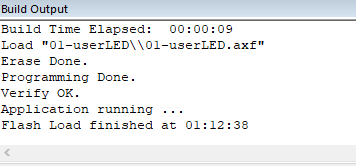
实验现象:
成功点亮User LED

资料参考:
MCUlover666
果果小师弟
STM32意法官网
- 点赞
- 收藏
- 关注作者







评论(0)